Inventaire
28
Juin
L’inventaire est une opération primordiale et lourde pour une entreprise, il consiste à identifier, compter et évaluer les stocks existants dans les dépôts d’une entreprise pour concorder les quantités répertoriées dans le logiciel (quantité logique) avec celles se trouvant dans le stock réel. Il est généralement effectué pour :
– Valoriser le stock à un moment donné (fin d’année, début de l’exercice, saisie immobilière, etc.)
– Contrôler le stock et s’assurer que toutes les entrées ainsi que les sorties de marchandises se déroulent correctement, en d’autres termes, vérifier qu’aucun produit ne manque dans le stock (pas de perte, pas de vol…)
Types d’inventaires
Le logiciel iCom d’Inabex permet de réaliser des inventaires : physiques ou bien différés
Inventaire physique : Ce type d’inventaire nécessite un arrêt de l’activité sur le stock tel que la vente au comptoir jusqu’à la finalisation de l’inventaire.
Inventaire différé : Contrairement à l’inventaire physique, seul le comptage nécessite un arrêt de l’activité sur le stock. Dès que vous terminez le comptage, vous pouvez continuer la vente En effet, les différentes activités sur le stock ne seront pas bloquées pondant la saisie des quantités inventoriées et la finalisation de l’inventaire.
Le décompte du stock Le décompte des quantités disponibles en stock se fait soit manuellement ou en utilisant un lecteur (terminal) de code-barre.
Décompte via un terminal inventaire Un terminal inventaire est un appareil électronique permettant de :
– Récupérer l’information stockée dans le code-barre d’un produit.
– Enregistrer la quantité inventoriée de ce dernier. Les codes-barres ainsi que les quantités des produits sont exportés dans un fichier de format texte, ce dernier sera exploité par iCom, en suivant ces étapes :
– Affichez le menu contextuel dans la liste des inventaires en cours et cliquez sur « Importer d’un lecteur de code-barre »
Décompte via un terminal inventaire Un terminal inventaire est un appareil électronique permettant de :
– Récupérer l’information stockée dans le code-barre d’un produit.
– Enregistrer la quantité inventoriée de ce dernier. Les codes-barres ainsi que les quantités des produits sont exportés dans un fichier de format texte, ce dernier sera exploité par iCom, en suivant ces étapes :
1- Affichez le menu contextuel dans la liste des inventaires en cours et cliquez sur « Importer d’un lecteur de code-barre »
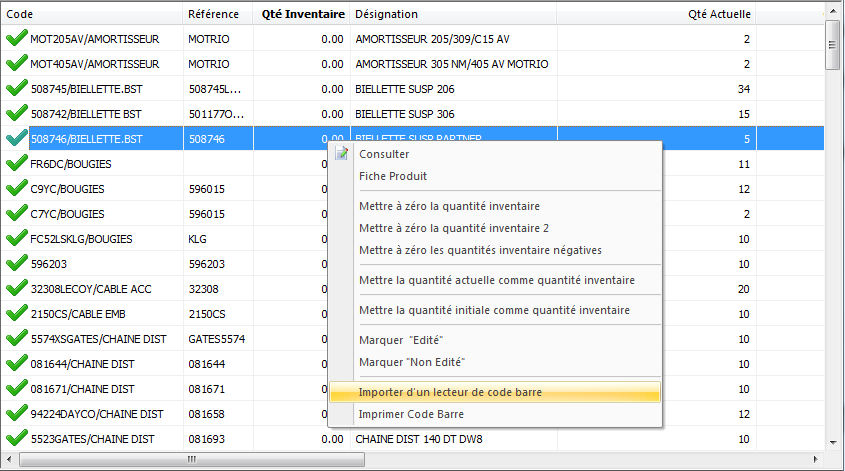
2 – Une fois que la fenêtre d’importation apparait, cliquez sur le bouton pour ![]() accéder au fichier des quantités.
accéder au fichier des quantités.
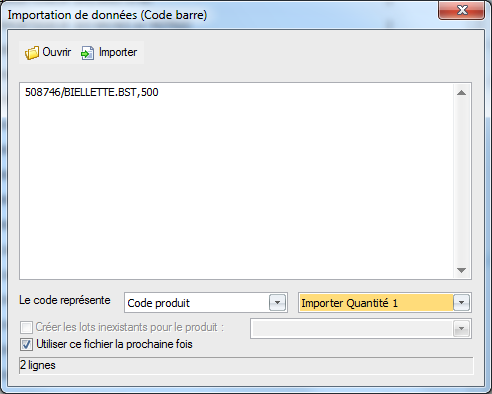
3 – Vous pouvez importer l’information stockée dans le code-barres du produit, le code-barres du lot ou la référence du produit.
4 – Choisissez la colonne dans laquelle vous allez importer les quantités saisies par le terminal. Vous avez le choix entre la quantité 1 (quantité inventaire) ou la quantité 2.
5 – Cliquez sur le bouton ![]() pour importer les quantités enregistrées dans la colonne qui convient.
pour importer les quantités enregistrées dans la colonne qui convient.
6 – Si l’opération d’importation est achevée avec succès le message ci-dessous s’affiche et la quantité importée apparait comme quantité inventaire ou quantité 2 selon le choix effectué au début de l’importation.
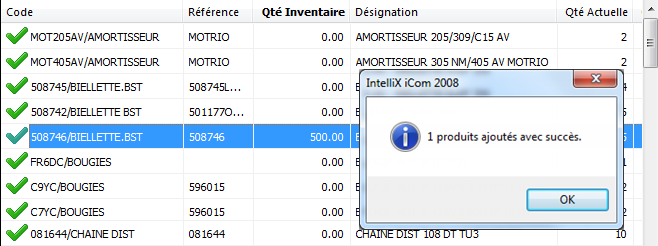
7 – Dans le cas où aucun code ne concorde, un message d’erreur s’affiche comme suit :
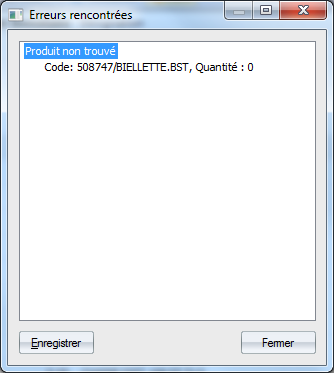
Evaluer le stock physique La valorisation du stock (le coût de chaque produit dans le stock) se fait selon le PMP (Prix Moyen Pondéré) du produit.
Faire un inventaire Pour créer un inventaire, allez sur le menu « Extra/Inventaire/Nouvel inventaire ».
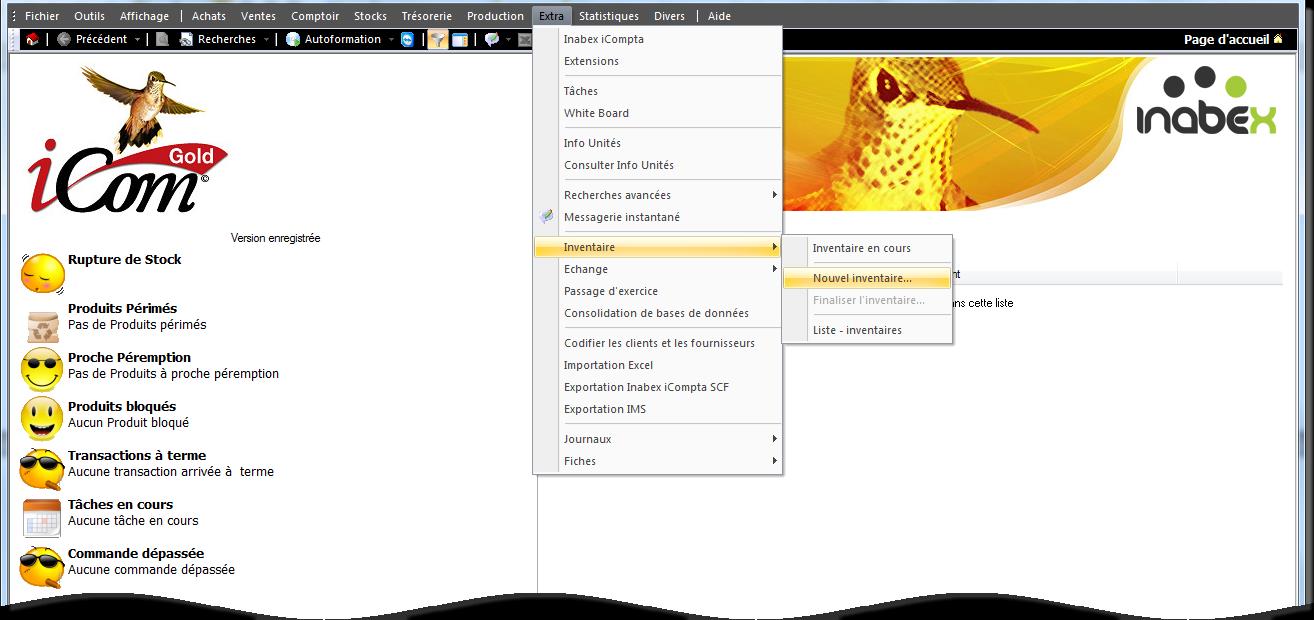
Un assistant permettant l’établissement de l’inventaire s’affiche (voir la figure ci-dessous). Cliquez sur le bouton « Suivant » pour commencer la création.
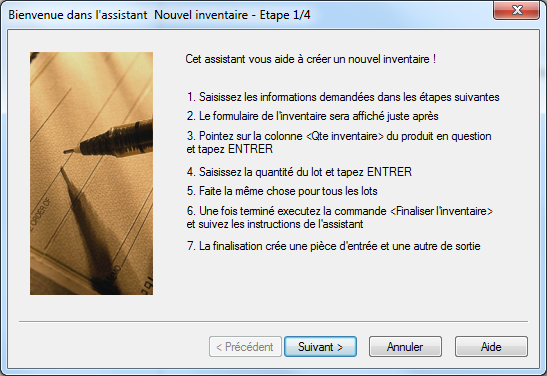
Lors de la création de l’inventaire, vous devez suivre les trois étapes suivantes :
1 – Choisir le type d’inventaire à créer
2 – Choisir la méthode de travail
3 – Paramétrer l’inventaire Choisir le type d’inventaire à créer Dans cette partie, le logiciel vous propose deux types d’inventaire : physique et différé.
Choisissez un des types (inventaire différé dans notre cas) et cliquez sur le bouton « Suivant ».
pour voir et télécharger tous le document cliquez ici



